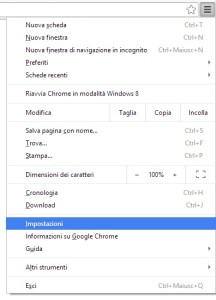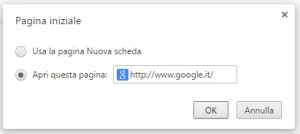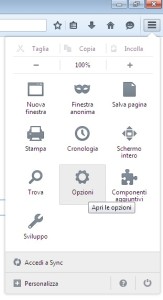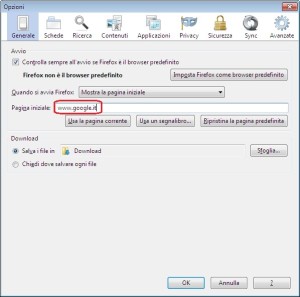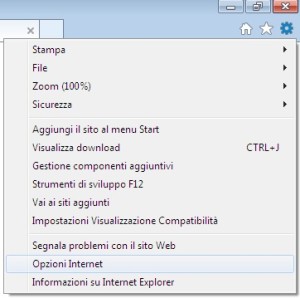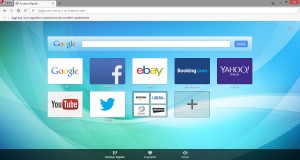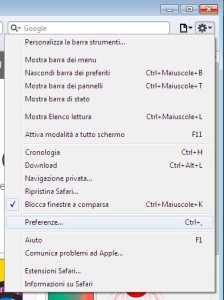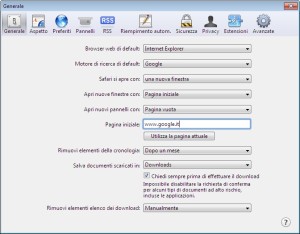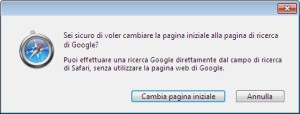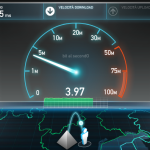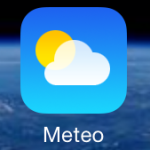Hai appena acquistato un nuovo dispositivo o installato un nuovo browser e non sai come impostare la pagina iniziale con il tuo motore di ricerca preferito?
La procedura per impostare google come pagina iniziale (ma anche qualsiasi altra pagina web), varia da un browser all’altro, ma è piuttosto simile.
Vediamo in dettaglio come fare con i più comuni browser:
GOOGLE CHROME
- Seleziona il pulsante delle impostazioni in alto a destra
- Seleziona la voce “Impostazioni”

- Nella voce “Aspetto” metti il segno di spunta su “Mostra pulsante pagina iniziale”
- A questo punto seleziona “Cambia”

- Attiva la voce “Apri questa pagina” e digita l’indirizzo desiderato, ad esempio www.google.it e premi OK

- A questo punto, la tua homepage è cambiata ed ogni volta che selezionerai l’icona raffigurante una Piccola casa, verrai indirizzato sulla pagina prescelta
FIREFOX
- Seleziona il menu in alto a destra e clicca su “Opzioni”

- Inserisci nella casella “Pagina iniziale” l’indirizzo della pagina desiderata e premi OK

INTERNET EXPLORER
- Apri internet explorer e vai alla pagina che desideri impostare come Homepage (ad esempio digita nella barra degli indirizzi www.google.it e premi invio)
- Seleziona l’icona Impostazioni (a forma di ingranaggio) in alto a destra e clicca su “Opzioni Internet”

- Nella finestra che appare clicca sul pulsante “Pagina corrente” e premi OK.

OPERA
Al momento Opera per PC, giunto alla versione 27 gestisce la pagina iniziale tramite un’interfaccia di accesso rapido simile a quella di Google Chrome.
Da qui sarà possibile aggiungere o togliere le schede preferite.
Per eliminare la scheda clicca con il tasto destro su di essa e seleziona “Elimina”.
Per aggiungere un elemento, seleziona il pulsante vuoto contrassegnato dal segno + ed inserisci l’indirizzo desiderato o selezionalo dall’elenco di pagine preferite.
E’ possibile anche spostare le voci di accesso rapido semplicemente trascinandole, o modificarne il nome o l’indirizzo cliccando con il tasto destro sulla voce da modificare e selezionando “Modifica”
SAFARI
- Apri Safari e seleziona l’icona Impostazioni (a forma di ingranaggio) in alto a destra e clicca su “Preferenze”

- Nella casella “Pagina iniziale” inserisci la pagina desiderata (ad esempio www.google.it)

- Chiudi la finestra premendo sulla X e clicca sul pulsante “Cambia pagina iniziale”